Автозамена
Если вы часто создаёте в Word однотипные тексты, содержащие большое число повторяющихся фраз, названий и формулировок, вам стоит прибегнуть к помощи ещё одного сервиса Word — автозамены.
Автозамена позволит вам присвоить словам, сочетаниям слов и даже целым фразам буквенные индексы. Наткнувшись на такой индекс, Word автоматически заменит его на нужное вам словосочетание.
Например, при подготовке этой книги автору часто приходилось вставлять в русский текст английские названия программных продуктов и фирм-производителей. Для этого буквально в середине каждого предложения возникала необходимость переключения языка клавиатуры (русский/английский), а после окончания ввода названия повторять ту же операцию. Помогла Автозамена. Теперь вместо Microsoft Office я набираю просто МО, вместо Windows 7 — W7, вместо Microsoft — МС и т. д.
Например, при подготовке этой книги автору часто приходилось вставлять в русский текст английские названия программных продуктов и фирм-производителей. Для этого буквально в середине каждого предложения возникала необходимость переключения языка клавиатуры (русский/английский), а после окончания ввода названия повторять ту же операцию. Помогла Автозамена. Теперь вместо Microsoft Office я набираю просто МО, вместо Windows 7 — W7, вместо Microsoft — МС и т. д.
Разумеется, все слова и фразы, подлежащие автозамене, необходимо внести в её базу данных. Для этого вам нужно зайти в раздел настроек Файл ⇒ Параметры ⇒ Правописание ⇒ Параметры автозамены… Например, я сразу же настроил замену слова «евро» на символ €, что советую сделать и вам.
Кстати: рекомендую вам зайти в это меню даже в том случае, если вам лично никакой индивидуальной Автозамены не требуется. Дело в то, что Word и без вашей подсказки умеет заменять целую кучу символов на другие, и в меню настройки вы как раз можете узнать, какие именно.
Например, знак дефиса между словами (-) сам превращается в короткое тире (–), гиперссылки выделяются и подчёркиваются, а сочетание (С) автоматически преобразуется в значок копирайта © (правда, лишь в том случае, если С вы наберёте, как и положено, латиницей). А англоязычные кавычки “” автозамена превращает в более привычную для нас «ёлочку».
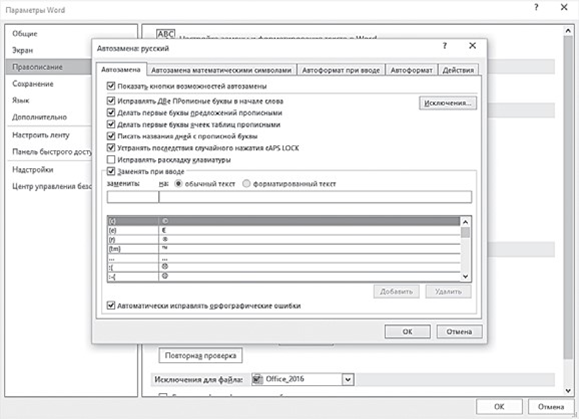
Для особо ленивых предусмотрена и такая автозамена: если вы при наборе выделите текст нижним подчёркиванием (_вот так_), то он автоматически преобразуется в курсив. А если вы выделите слово *звёздочками*, оно станет полужирным! Правда, по умолчанию это преобразование отключено, поэтому, если вы захотите воспользоваться этой услугой, поставьте «галочку» в соответствующем пункте меню Файл ⇒ Параметры ⇒ Правописание ⇒ Параметры автозамены ⇒ Заменять при вводе.
При работе с простым текстом вы, возможно, даже и не заметите, как работает автозамена. Но если вам придётся набирать математические формулы — то тут она проявит себя во всей красе! Например, она заменяет «неправильную» дробь 1/2 на «правильную» — ½. Но это только начало в меню Автозамена математическими символами, вы найдёте там огромнейший перечень сочетаний символов, которые при вводе будут заменены на математические знаки и буквы греческого алфавита. Например, сочетание \degree автоматически заменяется на значок градуса (°), а \degc — на символ градусов по Цельсию (°C). Можно, конечно, вставить значок градуса, как отдельный символ, с помощью меню Вставка, но если градусов в тексте много, пользоваться автозаменой, поверьте, гораздо легче!
Эта фишка вам пригодится не только при работе с формулами, но и, так сказать, в быту — стоит только учесть, что по умолчанию Word отключает преобразование таких вот «математических» комбинаций в обычном тексте, а работает оно лишь в области формул. Но вы легко можете исправить эту ошибку, поставив галочку на пункте Использовать вне области формул в меню Файл ⇒ Параметры ⇒ Правописание ⇒ Параметры автозамены ⇒ Автозамена математическими символами.
Вот такой вот уникальный инструмент автозамена — невидимый, редко кем используемый… Но при умелом обращении с ним вы моментально решите целую кучу проблем, с которыми можете столкнуться при наборе сложного текста.
